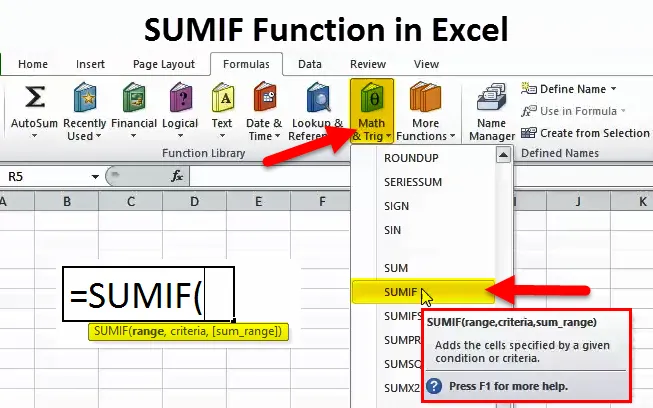
SUMIF-toiminto (sisällysluettelo)
- SUMIF-toiminto Excelissä
- SUMIF-kaava Excelissä
- Kuinka käyttää SUMIF-toimintoa Excelissä?
SUMIF-toiminto Excelissä
Excelissä me kaikki käsittelemme kaavoja. Itse asiassa excel on kyse kaavoista ja tekniikoista. Kuten monet muutkin toiminnot excelissa, SUMIF on yksi matematiikan ja trigonometrian funktioista.
SUMIF tarkoittaa ” SUM tiettyä riviä tai saraketta, jos annettu ehto tai kriteerit ovat tosi tai täyttyvät ”.
SUMIF-ohjelmassa voimme sumuttaa tiettyjä soluja tai soluryhmiä vain yhden kriteerin perusteella. SUMIF on saatavana Formula-palkista ja Matematiikka ja trigonometria -palkista.
SUMIF-kaava Excelissä
SUMIF-toiminnon kaava on seuraava:
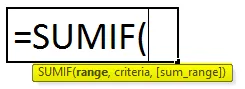
- Alue: Sarake, joka sisältää kriteeriarvot.
- Kriteerit: Mikä on yksi asia, joka sinun on SUM perustuu
- SUM_RANGE: Solut tai solualue, joita haluat summata . Esimerkki A1: A20-alue.
Kuinka käyttää SUMIF-toimintoa Excelissä?
Tämä SUMIF on erittäin yksinkertainen ja helppo käyttää. Katsotaan nyt, kuinka SUMIF-toimintoa käytetään joidenkin esimerkkien avulla.
Voit ladata tämän SUMIF Function Excel -mallin täältä - SUMIF Function Excel TemplateEsimerkki # 1
Laske alla olevasta taulukosta Meksikon maan kokonaismyynnin määrä.
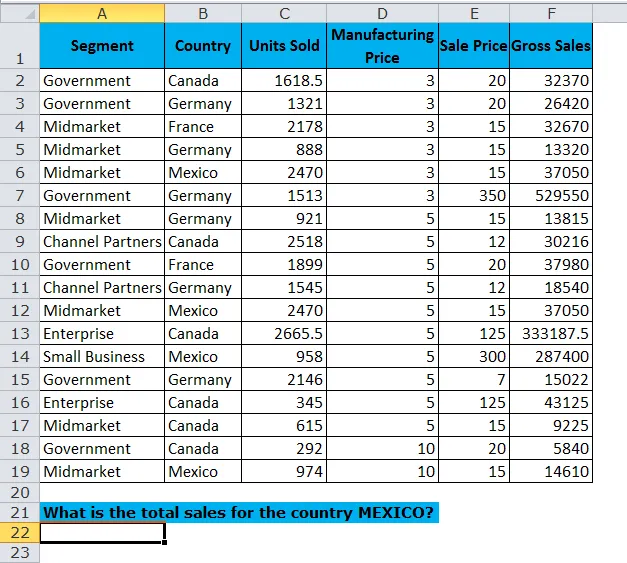
Meillä on myyntitaulukko tuotteesta A1: F19. Näiden tietojen perusteella meidän on laskettava Meksikon kokonaismyynti.
Alla on SUMIF-kaavakenno A22 saadaksesi Meksikon maan kokonaismyynti .
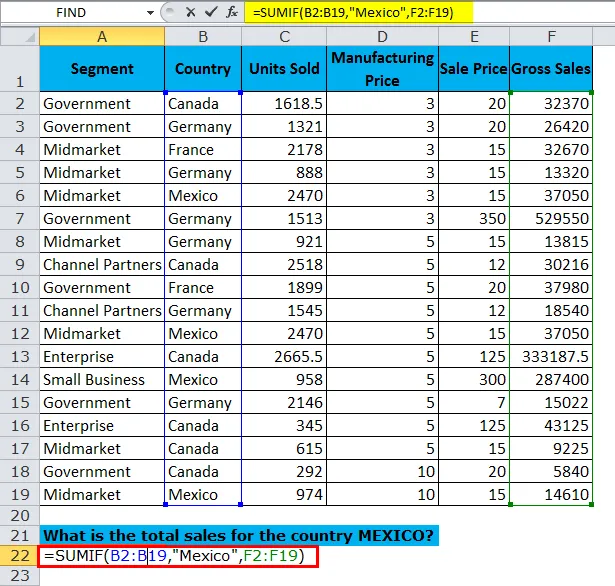
SUMIF-toiminto tuottaa maan MEXICO-kokonaismyynnin arvona 376110
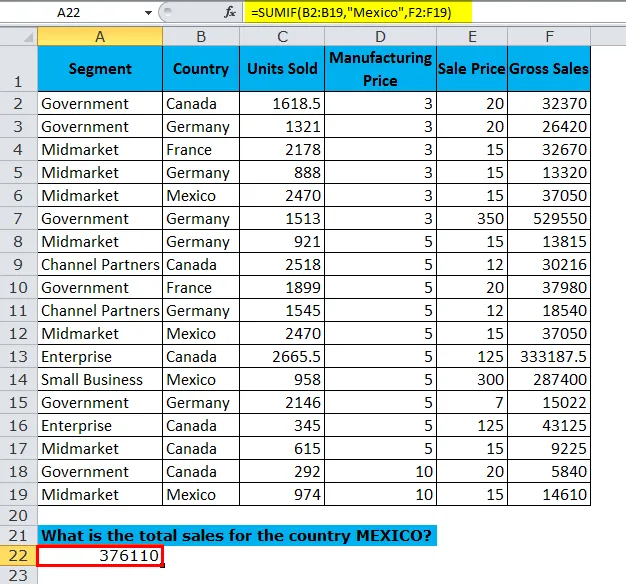
Tässä käytetty kaava on
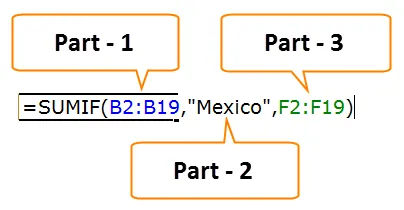
Osa 1: Tämä on kriteerialueemme osa, kriteerimme on summata Meksikon maan kokonaismyynti, ja se on välillä B2: B19.
Osa 2: Nämä ovat kriteerimme. Kriteerivalikoimassamme meidän on annettava kriteerit nimellä “ Meksiko” .
Osa 3: Tämä on SUM-sarake, jonka meidän on tehtävä summaus. Tässä on myyntivalikoima F2: F19.
Esimerkki 2
Ota sama esimerkki yllä olevasta, mutta laske kaikkien maiden kokonaismyynti.
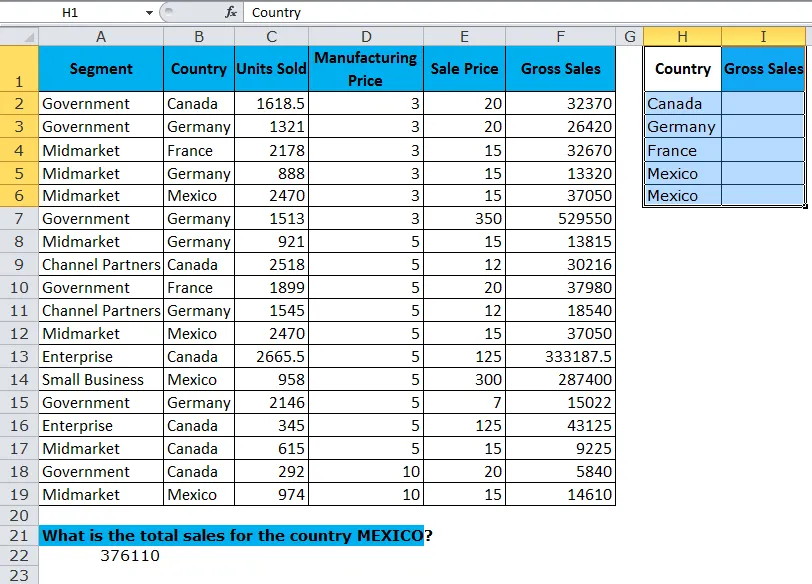
Käytä alla olevaa kaavaa saadaksesi kokonaismyynnin.
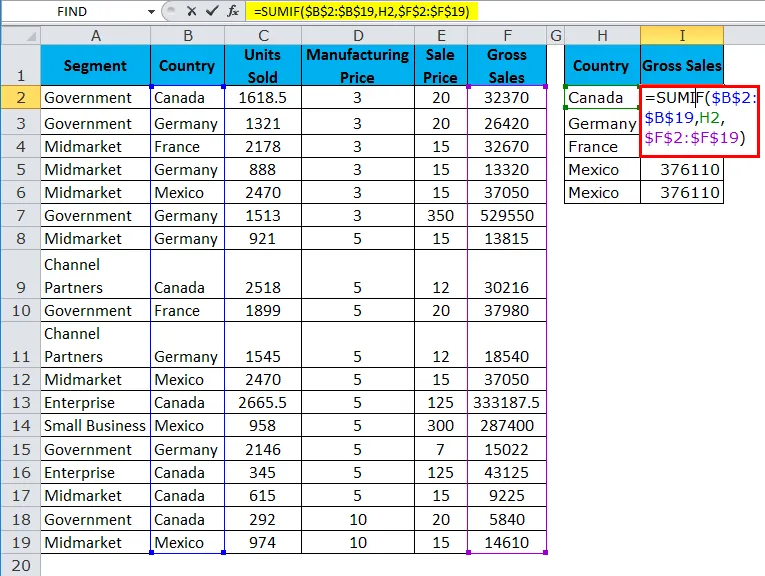
SUMIF-toiminto palauttaa kunkin maan kokonaismyynnin.
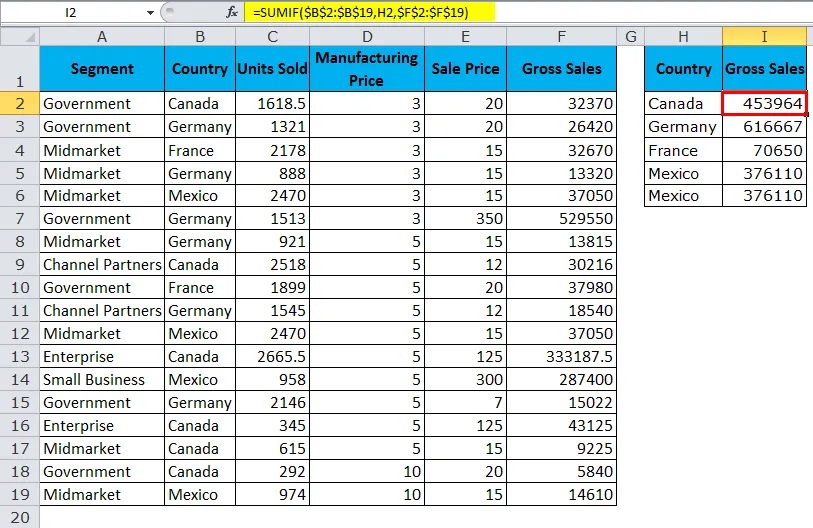
Tämä on hyvin samanlainen kuin edellinen kaava, mutta teimme erittäin pieniä muutoksia.
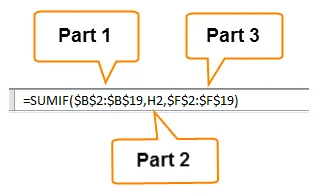
Osa 1: Tämä on kriteerialueemme osa, kriteerimme on summata Meksikon maan kokonaismyynti, ja se on välillä B2: B19. Lukitsimme alueen dollarin symboleilla täällä. Koska; kriteerivalikoimamme on oltava vakio kaikissa maissa.
Osa 2: Nämä ovat kriteerimme. Kriteerivalikoimastamme olemme antaneet soluviittauksen sen sijaan, että kirjoittaisit jokaisen maan nimen käsin. Tässä ei ole lukittu solua, koska maa-solun on muututtava, kun kopioimme liitä liitäntäkaava solujen alapuolelle. Tämä tarkoittaa, että H2: n tulisi muuttua H3: ksi, kun kaava kopioidaan alas ja niin edelleen.
Osa 3: Tämä on SUM-sarake, jonka meidän on tehtävä summaus. Tässä on myyntivalikoima F2: F19. Tämä on lukittu myös siksi; kriteerivalikoimamme on oltava vakio kaikissa maissa
Esimerkki 3
Nyt tiedämme kuinka tämä kaava toimii. Siirrymme tämän kaavan edistyneelle tasolle. SUMIF voi laskea arvot jokerimerkkien perusteella.
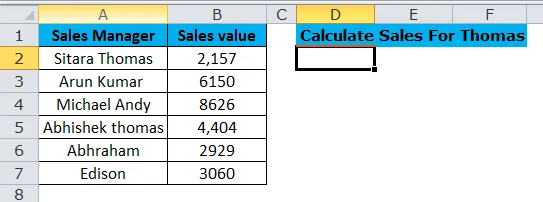
Laske yllä olevasta taulukosta Thomasin myyntimäärä. He eivät ole maininneet, onko kyse Sitara Thomasista vai Abhishek Thomasista. Minne löysimme Thomasin , meidän on SUM se.
Tällaisissa tilanteissa meidän on käytettävä yleismerkkejä. Yleisesti käytetyt yleismerkit ovat tähti ( * ) ja kysymysmerkki (?)
Käytä alla olevaa kaavaa saadaksesi Thomasin kokonaismyynti.
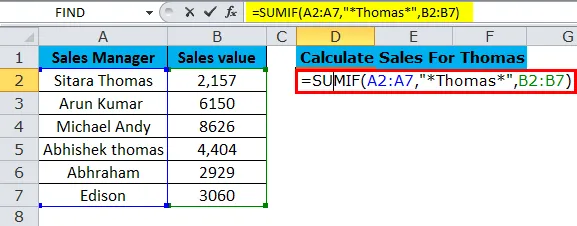
SUMIF-toiminto palauttaa Thomasin kokonaismyynniksi 6561.
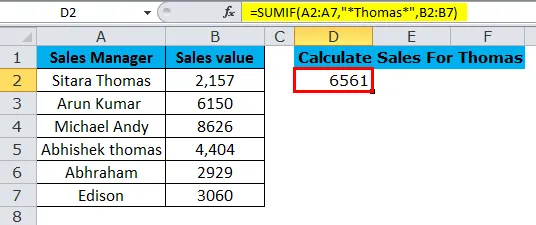
Tarkastellaan nyt kaavaa kriteerien syntaksissa, johon asetimme arvon “* Thomas *” pelkän “ Thomas ” sijaan . Tässä tähdellä on jokerimerkki. Tähti tähdellä etsii tietyn merkin lauseesta.
Siksi Sitara Thomasissa ja Abhishek Thomasissa asteriski kohdellaan molemmat yhtenä ja summataan myyntimäärät molemmille myyntipäälliköille yhdessä.
Esimerkki 4
SUMIF-toiminnossa voimme lisätä kaksi erilaista kriteeriä yhdelle kriteerialueelle. Laske alla olevien tietojen perusteella Ranskan ja Kanadan kokonaismyynnin arvo.
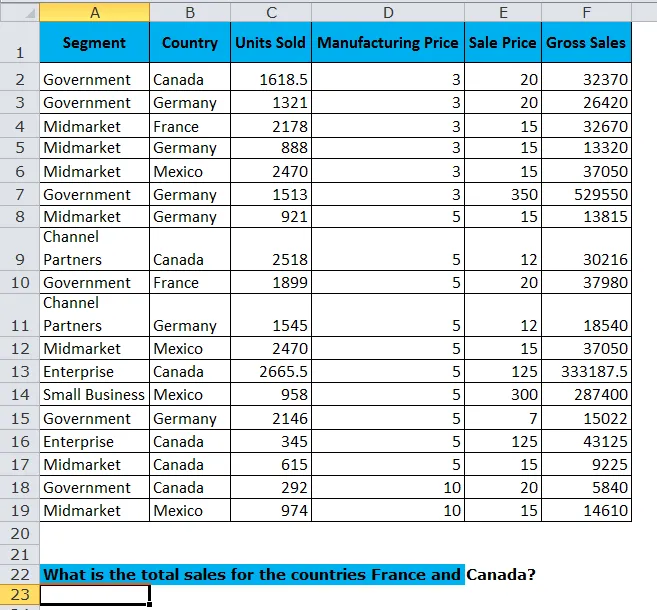
Tässä yhteydessä meidän on sovellettava samaa kaavaa, mutta kun annamme kriteerejä, meidän on tehtävä vähän muutoksia ja sovellettava joitain tekniikoita.
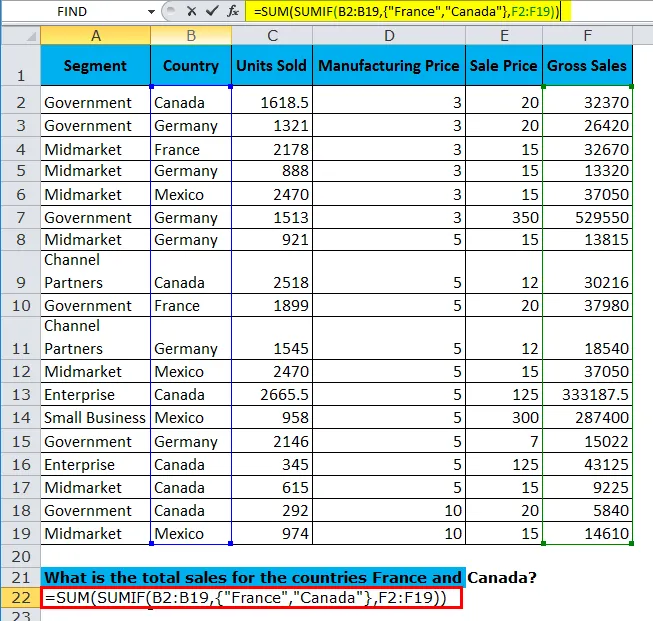
Ensinnäkin lisäsimme SUM-toiminnon ennen lisäysten lisäämistä. Syy, jonka vuoksi lisäsimme SUM: n ennen päätoimintoa, on se, että annamme kaksi kriteeriä yhdessä kaavassa.
- SUMIF: n ensimmäinen parametri on kriteerialue eli “B2: B19”.
- Toinen parametri on, että meidän on määritettävä, mitkä maat teemme summituksen. Koska kuitenkin annamme ensin useita kriteerejä, meidän on syötettävä kiharasulkeet () sisällyttääksesi kriteerimme.
- Kiharasulkeissa () meidän on määritettävä kaksi maamme nimeämme kaksoislainausmerkeinä.
- Viimeinen osa on summa-alueemme eli “F2: F19”.
Ensinnäkin SUMIF laskee Ranskan maan myynnin (70 650) ja toiseksi laskee myynnin maan Kanadalle (4 533 964).
Kun SUMIF palauttaa kahden maan kokonaismyynnin, SUM-toiminto lisää vain molemmat maat yhteensä (70 650 + 4, 53, 964 = 5, 24, 613, 5).

Esimerkki 5
Käytä samaa taulukkoa yllä olevasta esimerkistä ja laske kokonaismyynti, jos myyty yksikkö on suurempi tai yhtä suuri kuin 2000.
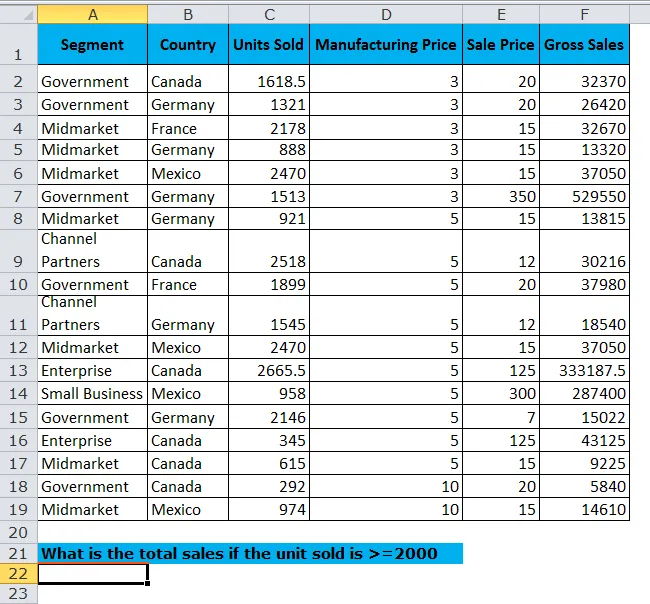
Käytä samaa logiikkaa, jota olemme käyttäneet esimerkissä 1, mutta sen sijaan, että valitsisit maaalueen ja antaisi maan nimen kriteeriksi, valitse myytävä yksikkö-sarake alueeksi ja anna kriteerit ”> = 2000”.
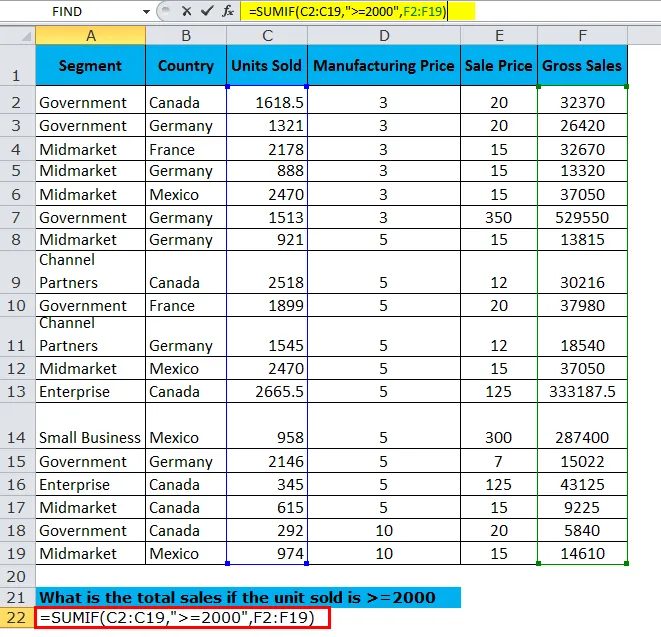
SUMIF palauttaa kokonaismyynnin, jos myyty yksikkö on> = 2000 kuin 48195.5.
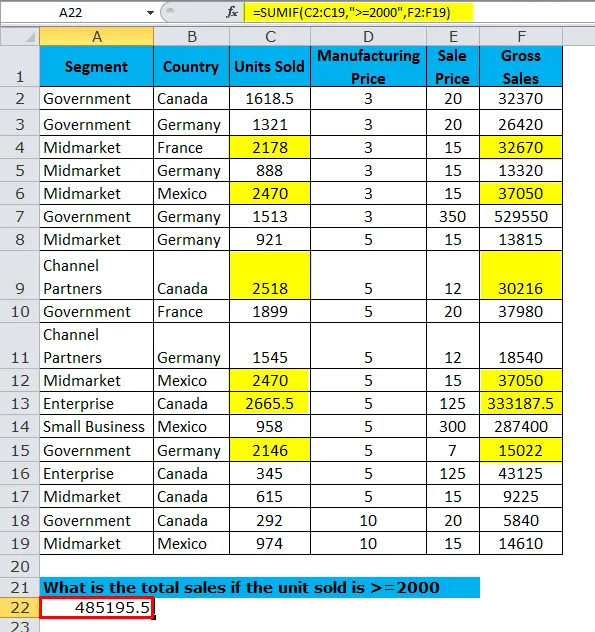
Muistettavat SUMIF-toiminnot
- SUMIF: ää voidaan käyttää vain yhden sarakkeen kriteereihin. Se voi täyttää vain yhden sarakkeen kriteerit.
- # Valuewill -virhe tapahtuu, jos kriteerialueet ja summa-alueet eivät ole samalta alueelta.
- Jos haluat käyttää useita kriteerejä, käytä SUMIFS-toimintoa.
- Kriteeriparametrin numeerisia arvoja ei tarvitse liittää kaksoislainausmerkkeihin. Mutta numeerisen ja tekstin tapauksessa sinun on liitettävä lainausmerkeihin “> = 2000”, “<= 25”, “= 555” jne.
- Jokerimerkkejä käytetään nimen nimen tai lauseen osan vastaavuuteen. Asterisk tarkoittaa merkkisarjaa ja kysymysmerkit tarkoittavat annettujen kriteerien mitä tahansa yksittäistä merkkiä.
Suositellut artikkelit
Tämä on opas SUMIF-toimintoon. Tässä keskustellaan SUMIF-kaavasta ja siitä, kuinka SUMIF-toimintoa käytetään yhdessä excel-esimerkin ja ladattavien Excel-mallien kanssa. Voit myös tarkastella näitä hyödyllisiä toimintoja excelissä -
- Epäsuoran toiminnon käyttö Excelissä
- Kuinka käyttää FV-toimintoa Excelissä?
- JA Toiminto Excelissä
- Excel PMT -toiminto
- SUMIF useilla kriteereillä | esimerkit